百树电子沙盘操作手册-学生端
电子商务沙盘操作说明书

(一)学员训练平台1.1登录ITMC学员训练平台学员登录平台的账号为‘组号’+‘组数’,如a8,b8; a10,b10; a12,b12; 密码与账号相同,下图为登录界面;1.2角色分工学生可分角色进入,不同角色的操作权限不同,CEO可以执行所有的权限;1.3修改密码点击右上角的“修改密码”,修改完之后,再次登录需要用新密码登录;1.4.经营流程1.4.1租赁办公场所步骤一:点击“经营流程”下的“租赁办公场所”,如图;步骤二:在选择建设城市环节,在地图上选择您要建立的办公室所在的城市,点击下一步;步骤三:在选择办公场所类型环节,选择租赁一个办公室,点击下一步;步骤四:在招贤纳士环节,招聘一个经理,点击完成,办公室建立完成;1.4.2市场调研步骤一:点击“经营流程”下的“市场调研”,如图;步骤二:选择产品,媒体,点击“购买调研报告”;步骤三:调研报告包含产品的市场参考价格,不同人群需求数量对比图;1.4.3建立配送中心步骤一:点击“经营流程”下的“建立配送中心”,如图;步骤二:点击“租赁”,弹出选择建设城市界面对话框,在地图上选择配送中心所在城市,点击下一步;步骤三:在选择配送中心类型界面,确定仓库的体积,点击下一步;步骤四:选择一个配送员,点击下一步;步骤五:选择一个库管员,点击完成,配送中心建立完成;步骤六:点击“改建”,重新确定仓库的大小,点击确定,完成改建;步骤七:点击“搬迁”,在地图上重新确定配送中心所在城市;步骤八:点击“退租”,退租所选择的配送中心;步骤九:点击“设配区”,设置配送中心配送范围,物流方式,如图;1.4.4搭建信息系统步骤一:点击“经营流程”下的“搭建信息系统”,如图;步骤二:选择一个平台,填写店铺信息,点击完成,搭建成功,如图;步骤三:点击“建IEC平台”,按照提示操作,需要多个季度的研发成功后才能投入使用;1.4.5支付税金点击“经营流程”下的“支付税金”,点击交税,完成支付税金,如图;1.4.6更新应付款点击“经营流程”下的“更新应付款”,显示有应付款明细表,点击更新应付款,完成本季度操作,如图;1.4.7更新应收款步骤一:点击“经营流程”下的“更新应收款”,点击更新应收款,完成操作,如图;步骤二:选择贴现额度,点击“贴现”按钮,如图;1.4.8更新短期贷款步骤一:点击“经营流程”下的“更新短期贷款”,如图;步骤二:账面显示贷款明细,点击“更新贷款/还款”按钮后,可以进行新的贷款,如图;1.4.9支付相关费用点击“经营流程”下的“支付相关费用”,公司租赁费、维修费是办公室和配送中心的费用总和,点击“支付费用”按钮,完成支付操作,如图;1.4.10采购投标步骤一:点击“经营流程”下的“采购投标”,如图;步骤二:点击“添加”,弹出对话框,设置采购信息,如图;步骤三:选择一条采购信息,点击“修改”,弹出对话框,进行修改设置,如图;步骤四:选择一条采购信息,点击“删除”按钮,如图;步骤五:点击“采购招标”,进行投标确认,如图;步骤一:点击“经营流程”下的“商品入库”,如图;步骤二:选择订单信息,点击“入库”按钮,选择仓库分区,如图;步骤一:点击“经营流程”下的“价格策略”,如图;修属于售后服务,发票需要交税,设置完成后,点击发布,如图;步骤三:选择一条商品信息,点击“修改”按钮,弹出信息对话框,进行修改,如图;步骤四:上架、下架操作,指是否在信息平台上显示,下架后店铺无法接受订单,如图;点击“经营流程”下的“网络店铺装修”,选择店铺装修,增加店铺视觉值,如图;步骤一:点击“经营流程”下的“创意促销”,如图;步骤二:点击“套餐管理”“满就送促销”等,进入促销活动设置,如图;1.4.15销售渠道(媒体)步骤一:点击“经营流程”下的“销售渠道(媒体)”,如图;步骤二:点击“添加”,弹出对话框,设置采购信息,如图;步骤三:选择一条采购信息,点击“修改”,弹出对话框,进行修改设置,如图;步骤四:选择一条采购信息,点击“删除”按钮,如图;步骤五:点击“采购招标”,进行投标确认,如图;1.4.16订单管理步骤一:点击“经营流程”下的“订单管理”,如图;步骤二:点击“订单统计”,可以看到订单汇总信息,如图;步骤三:选择一条订单信息,点击“制定出库”,选择商品所在仓库,点击确定,如图;步骤四:选择订单,点击“自动制定”,订单会自动完成分配;1.4.17运输调度步骤一:点击“经营流程”下的“运输调度”,如图;步骤二:点击“订单统计”,可以看到等待安排运输调度的订单汇总,如图;步骤三:选择一条订单信息,点击“安排物流”,选择物流方式,点击确定,如图;步骤四:选择订单,点击“自动安排”,订单会自动选择物流方式;1.4.18货物出库步骤一:点击“经营流程”下的“货物出库”,如图;步骤二:点击“出库统计”,可以看到出库订单汇总,如图;步骤三:选择订单,点击“安排出库”进行发货,系统会自动扣除运费,如图;1.4.19货物到达签收步骤一:点击“经营流程”下的“货物到达签收”,如图;步骤二:点击“客户签收”,客户确认付款,如果没有在限期内送达货物,客户会退货,退回的货物重新存入仓库,如图;1.4.20支付工资点击“经营流程”下的“支付工资”,点击“支付”按钮,从现金扣除人员工资,如图;1.4.21支付售后服务费点击“经营流程”下的“支付售后服务费”,点击“支付”按钮,确定支付售后服务费,如图;1.4.22支付库存管理费点击“经营流程”下的“支付库存管理费”,点击“支付”按钮,确认支付库存费用,如图;1.4.23支付行政管理费点击“经营流程”下的“支付行政管理费”,点击“支付”按钮,确认支付行政管理费,如图;1.4.24更新长期贷款步骤一:点击“经营流程”下的“更新长期贷款”,如图;步骤二:账面显示贷款明细,点击“更新贷款/还款”按钮后,可以进行新的贷款,如图;1.4.25ISO品牌认证点击“经营流程”下的“ISO品牌认证”,选择研发ISO9000/ISO14000,点击“确定”;不研发,点击“跳过”,如图;1.4.26关帐点击“经营流程”下的“关帐”,查看财务报表,点击“关帐”,结束本年度运营,如图;1.5经营分析1.5.1市场预测图步骤一:点击“经营分析”下的“市场预测图”,如图:步骤二:选择查看产品预测分析,市场总量,平均价格,上市时间,如图:步骤一:点击“经营分析”下的“现金流量表”,如图;步骤二:选择年份,查看现金流量表,如图;点击“经营分析”下的“财务报表”,如图;点击“经营分析”下的“驾驶舱”,分析财务状况,如图;点击“经营分析”下的“杜邦分析”,分析经营状况的好坏,如图;点击“经营分析”下的“订单汇总统计”,查看订单总价值的统计,如图;点击“经营分析”下的“已交货订单统计”,查看历年已交订单的统计,如图;点击“经营分析”下的“未交货订单统计”,查看未交货订单的统计,如图;1.6辅助工具1.6.1历年订单列表步骤一:点击“辅助工具”中的“历年订单列表”,如图;步骤二:点击“查看统计”,可以看到历年已交货订单汇总信息,如图;步骤一:点击“辅助工具”中的“我的订单列表”,如图;步骤二:点击“查看统计”,可以看到未交货订单汇总信息,如图;步骤一:点击“辅助工具”中的“SaaS平台信息”,如图;图;步骤一:点击“辅助工具”中的“店铺管理”,如图;步骤二:选择一家店铺,点击“关闭店铺/开放店铺”,关闭后此店铺将不会获得订单,如图;点击“辅助工具”中的“媒体广告信息”,查看媒体中标信息,如图;步骤一:点击“辅助工具”中的“员工管理”,如图;步骤二:选择员工,点击“解雇”,只能解雇办公室人员,且办公室最少要有一个员工,如图;1.6.7仓库信息查询点击“辅助工具”中的“仓库信息查询”,可以选择查看仓库分区的库存信息,如图;1.6.8库存管理步骤一:点击“辅助工具”中的“库存管理”,如图;量时,采购时会自动制定差额采购计划,如图;步骤三:点击“库存调拨”,可以将商品转移到另一个配送中心,需要承担物流费用,如图;步骤一:点击“辅助工具”中的“物流信息查询”,如图;步骤二:选择一种物流方式,点击‘物流信息’,可查看该种物流的路线信息,如图;步骤三:选择一种物流方式,点击‘物流折扣’,可查看该种物流的折扣信息,如图;步骤一:点击“辅助工具”中的“物流路线查询,如图;步骤二:选择开始城市,目的城市,点击查询,可查询城市间物流路线信息,如图;步骤一:点击“辅助工具”中的“物流折扣查询”,如图;。
百树电子沙盘最佳方案
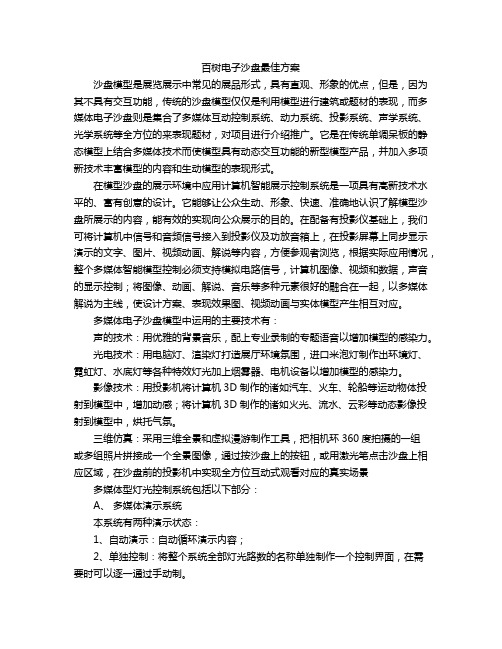
百树电子沙盘最佳方案沙盘模型是展览展示中常见的展品形式,具有直观、形象的优点,但是,因为其不具有交互功能,传统的沙盘模型仅仅是利用模型进行建筑或题材的表现,而多媒体电子沙盘则是集合了多媒体互动控制系统、动力系统、投影系统、声学系统、光学系统等全方位的来表现题材,对项目进行介绍推广。
它是在传统单调呆板的静态模型上结合多媒体技术而使模型具有动态交互功能的新型模型产品,并加入多项新技术丰富模型的内容和生动模型的表现形式。
在模型沙盘的展示环境中应用计算机智能展示控制系统是一项具有高新技术水平的、富有创意的设计。
它能够让公众生动、形象、快速、准确地认识了解模型沙盘所展示的内容,能有效的实现向公众展示的目的。
在配备有投影仪基础上,我们可将计算机中信号和音频信号接入到投影仪及功放音箱上,在投影屏幕上同步显示演示的文字、图片、视频动画、解说等内容,方便参观者浏览,根据实际应用情况,整个多媒体智能模型控制必须支持模拟电路信号,计算机图像、视频和数据,声音的显示控制;将图像、动画、解说、音乐等多种元素很好的融合在一起,以多媒体解说为主线,使设计方案、表现效果图、视频动画与实体模型产生相互对应。
多媒体电子沙盘模型中运用的主要技术有:声的技术:用优雅的背景音乐,配上专业录制的专题语音以增加模型的感染力。
光电技术:用电脑灯、渲染灯打造展厅环境氛围,进口米泡灯制作出环境灯、霓虹灯、水底灯等各种特效灯光加上烟雾器、电机设备以增加模型的感染力。
影像技术:用投影机将计算机3D 制作的诸如汽车、火车、轮船等运动物体投射到模型中,增加动感;将计算机3D 制作的诸如火光、流水、云彩等动态影像投射到模型中,烘托气氛。
三维仿真:采用三维全景和虚拟漫游制作工具,把相机环360度拍摄的一组或多组照片拼接成一个全景图像,通过按沙盘上的按钮,或用激光笔点击沙盘上相应区域,在沙盘前的投影机中实现全方位互动式观看对应的真实场景多媒体型灯光控制系统包括以下部分:A、多媒体演示系统本系统有两种演示状态:1、自动演示:自动循环演示内容;2、单独控制:将整个系统全部灯光路数的名称单独制作一个控制界面,在需要时可以逐一通过手动制。
ERP软件操作手册
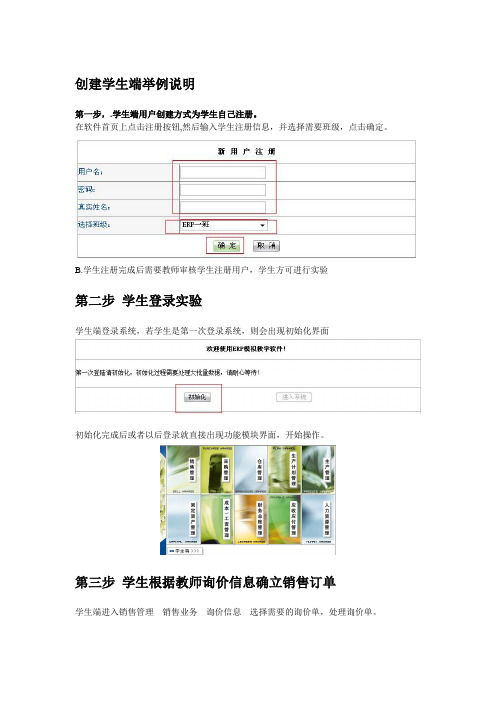
创建学生端举例说明第一步,.学生端用户创建方式为学生自己注册。
在软件首页上点击注册按钮,然后输入学生注册信息,并选择需要班级,点击确定。
B.学生注册完成后需要教师审核学生注册用户,学生方可进行实验第二步学生登录实验学生端登录系统,若学生是第一次登录系统,则会出现初始化界面初始化完成后或者以后登录就直接出现功能模块界面,开始操作。
第三步学生根据教师询价信息确立销售订单学生端进入销售管理---销售业务---询价信息---选择需要的询价单,处理询价单。
用户也可以录入新的询价单,录入的时候使用右键选择“询价客户”和“产品名称”,并填写询价的数量等信息。
完成以上操作后可以选择“录入”状态的询价单进行“报价”。
用户点击“报价”后,系统会自动转入报价单录入页并带入询价单的相关信息。
录入报价单,需要填写完整客户、产品信息以及报价的有效日期、跟催日期、产品数量、产品报价等。
提示:填写“客户名称”、“产品名称”时,在录入框内点击鼠标右键,系统会弹出对话框供选择。
新录入的报价单确认无误后需要经过审核后才可以发送给客户。
报价单录入成功后,询价单的状态会自动更改为“已处理”,该状态的询价单不能再进行报价处理。
选择“审核”并确认发送,系统后台会作为客户的角色来处理收到的报价单。
发送成功并确定返回到报价单列表页,用户可以看到刚刚发送的报价单状态已经更改。
如果更改为“确认”状态,表明客户同意您的报价,这时候可以进入选择该报价单然后点击“制订单”,根据报价单制定新的销售订单,订单保存成功后报价单的状态自动更改为“完成”;而如果是“执行”状态的报价单,表明客户还没有反应,用户可以根据填写的“跟催日期”在跟催日进行报价单的“跟催”,录入跟催记录并保存,直到客户确认或者拒绝报价单。
接着根据报价单制定新的销售订单,销售订单的录入,可以参照客户确认或者是历史完成的报价单,也可以手动录入。
必须填写的项目有客户信息、交货日期、产品信息、订购数量以及订单报价。
创业者电子沙盘操作说明(二)2024
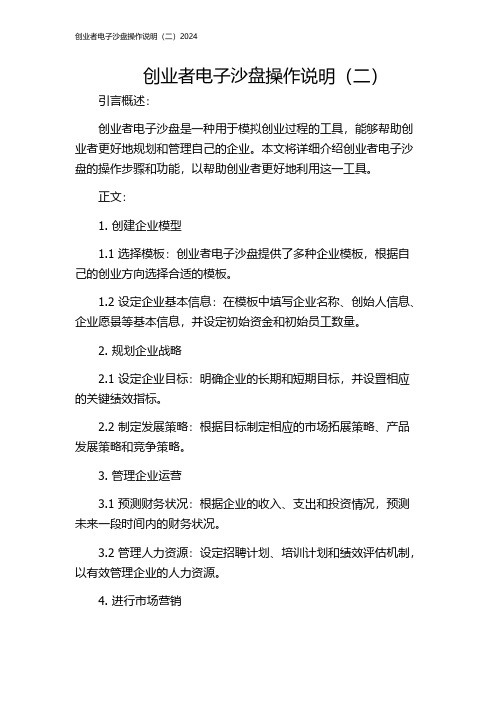
创业者电子沙盘操作说明(二)引言概述:创业者电子沙盘是一种用于模拟创业过程的工具,能够帮助创业者更好地规划和管理自己的企业。
本文将详细介绍创业者电子沙盘的操作步骤和功能,以帮助创业者更好地利用这一工具。
正文:1. 创建企业模型1.1 选择模板:创业者电子沙盘提供了多种企业模板,根据自己的创业方向选择合适的模板。
1.2 设定企业基本信息:在模板中填写企业名称、创始人信息、企业愿景等基本信息,并设定初始资金和初始员工数量。
2. 规划企业战略2.1 设定企业目标:明确企业的长期和短期目标,并设置相应的关键绩效指标。
2.2 制定发展策略:根据目标制定相应的市场拓展策略、产品发展策略和竞争策略。
3. 管理企业运营3.1 预测财务状况:根据企业的收入、支出和投资情况,预测未来一段时间内的财务状况。
3.2 管理人力资源:设定招聘计划、培训计划和绩效评估机制,以有效管理企业的人力资源。
4. 进行市场营销4.1 定义目标市场:明确企业的目标市场,并分析该市场的规模、竞争态势和消费者需求。
4.2 制定营销策略:根据目标市场进行市场定位、产品定价和促销活动的策略制定。
5. 监控和评估5.1 监控企业绩效:根据设定的关键绩效指标,定期监控企业的运营和财务状况。
5.2 评估战略效果:定期评估已采取的战略和策略的效果,并根据评估结果进行调整和改进。
总结:创业者电子沙盘是一个强大的创业模拟工具,可以帮助创业者更好地规划和管理自己的企业。
通过创建企业模型、规划企业战略、管理企业运营、进行市场营销以及监控和评估,创业者可以更加深入地了解自己的企业,并做出相应的决策和调整。
创业者电子沙盘有助于提升创业者的管理能力和决策效果,实现企业的快速发展。
创业者电子沙盘操作说明

创业者电子沙盘操作说明第一步:准备工作1.硬件设备:创业者需要准备一台支持虚拟现实技术的电脑或者游戏主机,以及配套的虚拟现实头戴设备。
第二步:启动软件1.打开创业者电子沙盘软件,在界面上选择“新建创业项目”。
2.输入创业项目的相关信息,如项目名称、创始人姓名、创业领域等。
3.点击“开始创业”按钮,进入虚拟现实环境。
第三步:选择项目场景1.在虚拟现实环境中,创业者可以自由移动头部,通过凝视不同的场景图标来进行选择。
2.场景包括但不限于:办公室、会议室、市场、供应链等,创业者可以根据自己的需要选择相应的场景。
第四步:操作场景中的物体1.在选定的场景中,创业者可以通过手柄或者控制器来操作场景中的物体,如桌子、电脑、文件夹等。
2.创业者可以拖动物体、放置物体、点击物体进行相关操作。
第五步:与虚拟角色互动1.在场景中可能会有虚拟角色,如员工、投资人等,创业者可以与他们进行交流。
2.创业者可以使用语音识别技术与虚拟角色进行对话,了解他们的意见和建议。
第六步:进行相关决策1.在使用创业者电子沙盘的过程中,创业者会面临各种决策,如人员招聘、市场推广、产品升级等。
2.创业者可以通过界面上的选项来进行决策,系统会根据创业者的选择和操作进行相应的反馈。
第七步:查看结果和效果1.在创业者电子沙盘中,创业者可以随时查看各项指标,如收入、利润、市场份额等。
2.创业者还可以通过切换场景或者调整参数来观察不同决策的结果和效果。
第八步:保存并退出1.在创业过程中,创业者可以随时保存项目的进展和操作记录,以便今后的参考和分析。
2.当创业者完成创业操作后,可以选择退出电子沙盘,保存项目并关闭软件。
通过创业者电子沙盘的操作,创业者能够在虚拟的环境中体验创业过程,并模拟不同决策的结果。
这种虚拟现实技术的应用方式为创业者提供了更加直观、实际的学习和实践机会,有助于他们提高创业能力和决策水平。
在实际创业过程中,创业者可以根据电子沙盘中的经验和教训来指导自己的创业实践,减少风险,增加成功的机会。
沙盘(sandboxie)使用教程
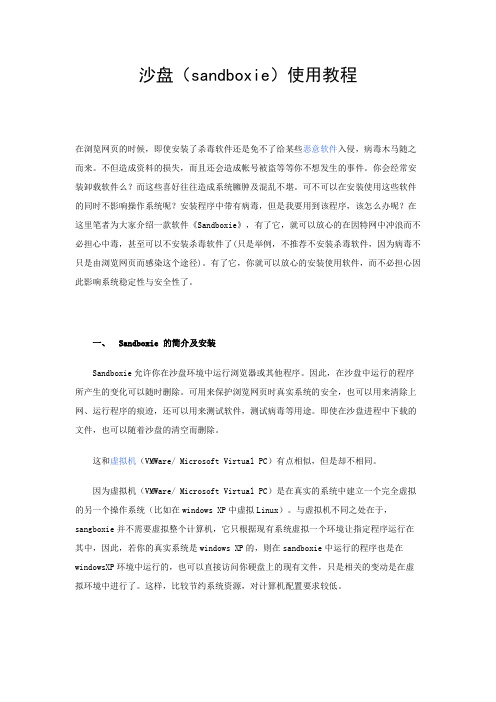
沙盘(sandboxie)使用教程在浏览网页的时候,即使安装了杀毒软件还是免不了给某些恶意软件入侵,病毒木马随之而来。
不但造成资料的损失,而且还会造成帐号被盗等等你不想发生的事件。
你会经常安装卸载软件么?而这些喜好往往造成系统臃肿及混乱不堪。
可不可以在安装使用这些软件的同时不影响操作系统呢?安装程序中带有病毒,但是我要用到该程序,该怎么办呢?在这里笔者为大家介绍一款软件《Sandboxie》,有了它,就可以放心的在因特网中冲浪而不必担心中毒,甚至可以不安装杀毒软件了(只是举例,不推荐不安装杀毒软件,因为病毒不只是由浏览网页而感染这个途径)。
有了它,你就可以放心的安装使用软件,而不必担心因此影响系统稳定性与安全性了。
一、 Sandboxie 的简介及安装Sandboxie允许你在沙盘环境中运行浏览器或其他程序。
因此,在沙盘中运行的程序所产生的变化可以随时删除。
可用来保护浏览网页时真实系统的安全,也可以用来清除上网、运行程序的痕迹,还可以用来测试软件,测试病毒等用途。
即使在沙盘进程中下载的文件,也可以随着沙盘的清空而删除。
这和虚拟机(VMWare/ Microsoft Virtual PC)有点相似,但是却不相同。
因为虚拟机(VMWare/ Microsoft Virtual PC)是在真实的系统中建立一个完全虚拟的另一个操作系统(比如在windows XP中虚拟Linux)。
与虚拟机不同之处在于,sangboxie并不需要虚拟整个计算机,它只根据现有系统虚拟一个环境让指定程序运行在其中,因此,若你的真实系统是windows XP的,则在sandboxie中运行的程序也是在windowsXP环境中运行的,也可以直接访问你硬盘上的现有文件,只是相关的变动是在虚拟环境中进行了。
这样,比较节约系统资源,对计算机配置要求较低。
引用官方的一段话:电脑就像一张纸,程序的运行与改动,就像将字写在纸上。
而sandboxie就相当于在纸上放了块玻璃,程序的运行与改动就像写在了那块玻璃上,除去玻璃,纸上还是一点改变都没有的。
新道新商战沙盘系统V5.0操作手册-学生端
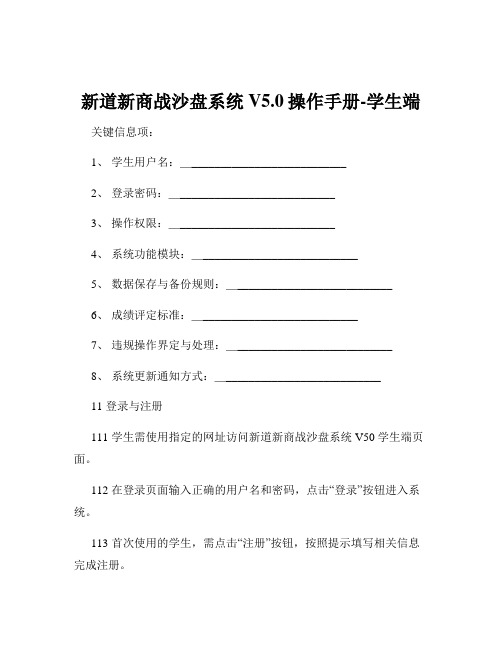
新道新商战沙盘系统V5.0操作手册-学生端关键信息项:1、学生用户名:____________________________2、登录密码:____________________________3、操作权限:____________________________4、系统功能模块:____________________________5、数据保存与备份规则:____________________________6、成绩评定标准:____________________________7、违规操作界定与处理:____________________________8、系统更新通知方式:____________________________11 登录与注册111 学生需使用指定的网址访问新道新商战沙盘系统 V50 学生端页面。
112 在登录页面输入正确的用户名和密码,点击“登录”按钮进入系统。
113 首次使用的学生,需点击“注册”按钮,按照提示填写相关信息完成注册。
12 系统界面与功能导航121 登录成功后,学生将看到系统的主界面,包括顶部导航栏、侧边栏和主要操作区域。
122 顶部导航栏提供系统设置、帮助中心等功能入口。
123 侧边栏展示各个功能模块,如市场分析、财务管理、生产运营等。
13 市场分析模块131 学生可以在市场分析模块查看市场需求、竞争对手情况等信息。
132 系统提供详细的市场数据图表和分析报告,帮助学生制定营销策略。
14 财务管理模块141 学生能够在该模块进行资金预算、成本核算、财务报表生成等操作。
142 系统会实时计算财务指标,并给出相应的风险提示。
15 生产运营模块151 在此模块,学生可以安排生产计划、采购原材料、管理库存等。
152 生产过程中的各项参数和决策将直接影响企业的运营效果。
16 团队协作与交流161 学生可以与团队成员进行在线交流和协作,共同制定企业发展策略。
百树电子沙盘操作手册-学生端-精选.pdf

百树沙盘系统
学生操作手册
(产品版本号: V3.2 )
百树科技股份有限公司 二 O 一五年十一月十五日
百树科技股份有限公司
目录
1. 全年运营流程说明 ..............................................................................................1... 1.1. 年度运营总流程 ........................................................................................1... 1.2. 年初运营流程 ............................................................................................1... 1.3. 每季度内运营流程 ....................................................................................2... 1.4. 年末操作流程 ............................................................................................2... 1.5. 流程外运营操作 ..............................................3...
2. 操作说明 ................................................................................................................4... 2.1. 年初运营操作 ............................................................................................4... 2.1.1. 年度规划会议 ..................................................................................4.. 2.1.2. 支付广告费、支付所得税 ..............................................................4.. 2.1.3. 选单、竞单 ......................................................................................4.. 2.1.4. 长期贷款 .........................................................................................6... 2.2. 每季度运营操作 ........................................................................................8... 2.2.1. 当季开始 .........................................................................................8... 2.2.2. 申请短贷 .........................................................................................8... 2.2.3. 更新原料库 ......................................................................................9.. 2.2.4. 订购原料 .......................................................................................1...0 2.2.5. 购租厂房 .......................................................................................1...1 2.2.6. 新建生产线 ....................................................................................1..2 2.2.7. 在建生产线 ....................................................................................1..3 2.2.8. 生产线转产(继续转产) .........................................................1..4
- 1、下载文档前请自行甄别文档内容的完整性,平台不提供额外的编辑、内容补充、找答案等附加服务。
- 2、"仅部分预览"的文档,不可在线预览部分如存在完整性等问题,可反馈申请退款(可完整预览的文档不适用该条件!)。
- 3、如文档侵犯您的权益,请联系客服反馈,我们会尽快为您处理(人工客服工作时间:9:00-18:30)。
百树沙盘系统学生操作手册(产品版本号:V3.2)百树科技股份有限公司二O一五年十一月十五日目录1. 全年运营流程说明 (1)1.1. 年度运营总流程 (1)1.2. 年初运营流程 (1)1.3. 每季度内运营流程 (2)1.4. 年末操作流程 (2)1.5. 流程外运营操作 (3)2. 操作说明 (4)2.1. 年初运营操作 (4)2.1.1. 年度规划会议 (4)2.1.2. 支付广告费、支付所得税 (4)2.1.3. 选单、竞单 (4)2.1.4. 长期贷款 (6)2.2. 每季度运营操作 (8)2.2.1. 当季开始 (8)2.2.2. 申请短贷 (8)2.2.3. 更新原料库 (9)2.2.4. 订购原料 (10)2.2.5. 购租厂房 (11)2.2.6. 新建生产线 (12)2.2.7. 在建生产线 (13)2.2.8. 生产线转产(继续转产) (14)2.2.9. 出售生产线 (15)2.2.10. 开始生产 (16)2.2.11. 应收款更新 (16)2.2.12. 按订单交货 (17)2.2.13. 厂房处理 (17)2.2.14. 产品研发 (18)2.2.15. 市场开拓 (19)2.2.16. ISO投资 (20)2.2.17. 当季(年)结束 (20)2.3. 年末运营操作 (21)2.3.1. 填写报表 (21)2.4. 流程外运营操作 (22)2.4.1. 贴现 (22)2.4.2. 紧急采购 (23)2.4.3. 出售库存 (23)2.4.4. 厂房贴现 (24)2.4.5. 订单信息 (25)2.4.6. 商业情报 (25)1. 全年运营流程说明1.1. 年度运营总流程电子沙盘模拟运营企业经营6个年度,每个年度分设4个季度运行。
全年总体运营流程如下:1.2. 年初运营流程年初企业运营过程包括年度规划、投放广告、支付广告费、支付所得税、参加订货会、长期贷款。
具体运营流程如下:1.3.1.4.年末操作流程年末运营操作主要包含填写报表和投放广告,具体流程如下:1.5.流程外运营操作除上述运营操作外,企业随时可进行以下下运营操作:(注:为保证企业按规则经营,系统限制了各组企业在参加竞单会过程中进行紧急采购和间谍操作。
)2.操作说明2.1.年初运营操作2.1.1.年度规划会议年度规划会议在每运营年度开始时召开,在软件中无需操作。
年度规划会议一般由团队的CEO主持召开,会同团队中的采购、生产、销售等负责人一起进行全年的市场预测分析、广告投放、订单选取、产能扩张、产能安排、材料订购、订单交货、产品研发、市场开拓、筹资管理和现金控制等方面的分析和决策规划,最终完成全年运营的财务预算。
2.1.2.支付广告费、支付所得税点击当年结束,系统时间切换到下一年年初,需要投放广告,确认投放后系统会自动扣除所投放的广告费和上年应交的所得税及到期长贷本息。
图1-1 投放广告2.1.3.选单、竞单点击主页面下方操作区中菜单“参加订货会“,参加选单。
图1-2 参加订货会(选单)系统会提示正在进行选单的市场(显示为红色)、选单用户和剩余选单时间,企业选单时特别要关注上述信息。
对话框左边显示某市场的选单顺序,右边显示该市场的订单列表。
未轮到当前用户选单时,右边操作一列无法点击。
当轮到当前用户选单时,操作显示“选中”按钮,点击选中,成功选单。
当选单倒计时结束后用户无法选单。
选单时要特别注意有两个市场在同时进行选单的情况,此时很容易漏选市场订单。
选单后某些年份可能有竞单,通过裁判端订单详情可以查看。
图1-3 竞单和选单结构完全一样,标明了订单编号、市场、产品、数量、ISO要求等,而总价、交货期、账期三项为空。
此三项要求各个队伍根据情况自行填写。
参与竞拍的公司需要有相应市场、ISO认证的资质,但不必有生产资格。
中标的公司需为该单支付等于最小得单广告额标书费,在竞单结束后一次性扣除,计入广告费。
系统按照:得分=100+(5-交货期)*2+应收账期-8*总价/(该产品直接成本*数量)以得分最高者中标,如果计算分数相同,则先提交者中标。
2.1.4.长期贷款点击主页面下方操作区中菜单“申请长贷”,弹出“申请长贷”对话框(图1-1)。
弹出框中显示本企业当前时间可以贷款的最大额度,点击“需贷款年限”下拉框,选择贷款年限,在“需贷款额”录入框内输入贷款金额,点击确认,即申请长贷成功。
图1-1 申请长贷对话框需贷款年限,系统预设有1年、2年、3年、4年和5年,最大贷款额度系统设定为上年末企业所有者权益的N倍,N具体为多少,由教师/裁判在参数设置中设定。
需贷款额由企业在年度规划会议中根据企业运营规划确定,但不得超过最大贷款额度。
长期贷款为分期付息,到期一次还本。
年利率有教师/裁判在参数设置中设定。
若长期贷款年利率设定为10%,贷款额度设定为上年末所有者权益的3倍,企业上年末所有者权益总额为80W,则本年度贷款上限为240W(=80W*3),假定企业之前没有贷款,则本次贷款最大额度为本年度贷款上限,即为240W。
若企业之前已经存在100W的贷款,则本次贷款最大额度为本年度贷款上限减去已贷金额,即为140W。
若企业第1年初贷入了100W,期限5年,则系统会在第2、3、4、5、6年初每年自动扣除长贷利息10W(=100W*10%),并在第6年初自动偿还贷款本金100W。
2.2.每季度运营操作2.2.1.当季开始点击“当季开始“按钮,系统会弹出”当季开始“对话框(图2-1),该操作完成后才能进入季度内的各项操作。
图2-1 当季开始当季开始操作时,系统会自动完成短期贷款的更新,偿还短期借款本息,检测更新生产/完工入库情况(若已完工,则完工产品会自动进入产品库,可通过查询库存信息了解入库情况)、检测生产线完工/转产完工情况。
2.2.2.申请短贷点击主页面下方操作区中菜单“申请短贷”,弹出“申请短贷”对话框。
在“需贷款额”后输入金额,点击确认即短贷成功。
图2-2 申请短贷短贷期限默认为1年,到期一次还本付息,贷款年利率由教师/裁判在参数设置中设定,短贷申请时不得超过“申请短贷”对话框中的“最大贷款额度”。
举例:假定企业短期贷款年利率为5%,则企业若在第1年第1季度贷入20W,那么,企业需在第2年第1季度偿还该笔短贷的本金20W和利息1W(=20*5%)。
2.2.3.更新原料库点击主页面下方操作区中菜单“更新原料库”,弹出“更新原料”对话框(图2-3),提示当前应入库原料需支付的现金。
确认金额无误后,点击确认,系统扣除现金并增加原料库存。
图2-3 更新原料企业经营沙盘运营中,原材料一般分为R1、R2、R3、R4四种,它们的采购价由系统设定,一般每1个原材料价格均为1W。
其中R1、R2原材料是在订购1个季度后支付,R3、R4原材料是在订购2个季度后支付。
举例:假定每种原材料每个采购价均为1W,若某企业在第1季度订购了R1、R2、R3、R4各1个,第2季度又订购了R1、R2、R3、R4各2个,则第2季度更新原料操作时,需支付的材料采购款为2W(系第1季度订购的R1和R2材料款),第3季度更新原料操作时,需支付的材料采购款为6W(系第1季度订购的R3、R4材料款和第2季度订购的R1、R2材料款)。
分析过程详见下图:2.2.4.订购原料点击主页面下方操作区中菜单“订购原料”,弹出“订购原料”对话框(图2-4),显示原料名称、价格以及运货周期信息,在数量一列输入需订购的原料量值,点击确即可。
图2-4 订购原料企业原材料一般分为R1、R2、R3、R4四种,其中R1、R2原材料需提前1个季度订购,在1个季度后支付材料款并入库,R3、R4原材料需提前2个季度订购,在2个季度后支付材料款并入库。
材料订购数量由后期生产需要来决定,订购多了会造成现金占用,订购少了则不能满足生产需要,会造成生产线停产,甚至不能按期完成产品交货,导致产品订单违约。
若企业第2季度需要领用5R1、4R2,第3季度需要领用3R1、4R2、5R3、4R4,第4季度需要领用4R1、6R2、4R3、5R4,则企业第1季度需要订购的原材料即为图2-4中所示,第2季度需订购的原材料为3R1、4R2、4R3、5R4。
分析过程详见下图:2.2.5.购租厂房点击主页面下方操作区中菜单“购租厂房“,弹出“购租厂房”对话框(图2-5),点击下拉框选择厂房类型,下拉框中提示每种厂房的购买价格、租用价格等。
选择订购方式,买或租。
点击确认即可。
图2-5 购租厂房厂房类型根据需要选择大厂房或小厂房,订购方式可以根据需要选择买或租。
厂房每季均可购入或租入。
若选择购买,则需一次性支付购买价款,无后续费用;若选择租入,则需每年支付租金,租金支付时间为租入当时以及以后每年对应季度的季末。
若企业在第1年第2季度选择购入1个大厂房,则系统会在购入时一次性扣除相应的购买价款,以后不再产生相关扣款。
若企业在第1年第2季度选择租入1个大厂房,则需在第1年第2季度租入时支付第1年租金,以后每年的租金由系统自动在第2季度季末支付。
2.2.6.新建生产线点击主页面下方操作区中菜单“新建生产线“,弹出“新建生产线”对话框(图2-6)。
选择放置生产线的厂房,点击“类型”下拉框,选择要新建的生产线类型,下拉框中有生产线购买的价格信息,选择新建的生产线计划生产的产品类型。
点击确认即可。
提醒:新建多条生产线时,无需退出该界面,可重复操作。
图2-6 新建生产线生产线一般包括手工线、半自动线、自动线和柔性线等,各种生产线的购买价格、折旧、残值、生产周期、转产周期、建造周期详见规则说明。
若规则规定:手工线买价5W、建造期0Q,半自动线买价10W、建造期1Q,自动线买价15W、建造期3Q,柔性线买价20W、建造期4Q。
企业如果在第1年第1季度同时建造上述生产线,则第1季度新建生产线时需支付25W(手工线5W、半自动线10W、自动线5W、柔性线5W),第2季度在建生产线时需支付10W(自动线5W、柔性线5W),第3季度在建生产线时需支付10W (自动线5W、柔性线5W),第4季度在建生产时需支付5W(柔性线5W)。
建造过程详见下表:第1年1季第1年2季第1年3季第1年4季第2年1季总投资额手工线5W建成5W 半自动线10W在建建成10W 自动线5W在建5W在建5W在建建成15W 柔性线5W在建5W在建5W在建5w在建建成20W 当季投资总额25W10W10W5W2.2.7.在建生产线点击主页面下方操作区中菜单“在建生产线”,弹出“在建生产线”对话框(图2-7)。
弹出框中显示需要继续投资建设的生产线的信息,勾选决定继续投资的生产线,点击确认即可图2-7 在建生产线只有处在建造期的生产线才会在此对话框中显示,该对话框中会提供处于建造期间的生产线的累计投资额、开建时间和剩余时间。
